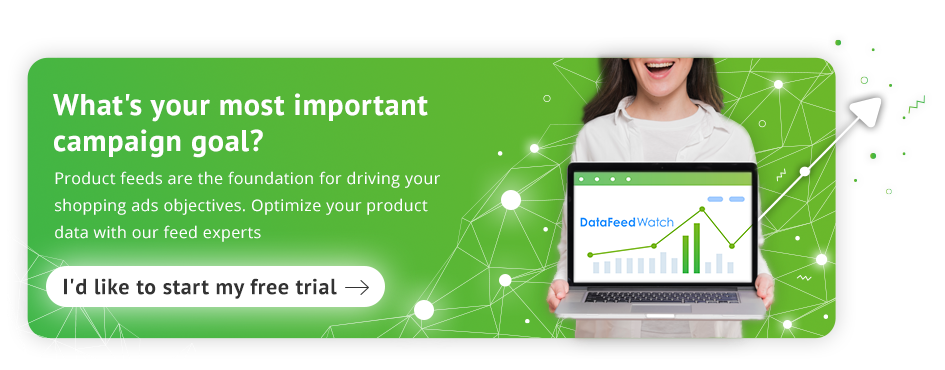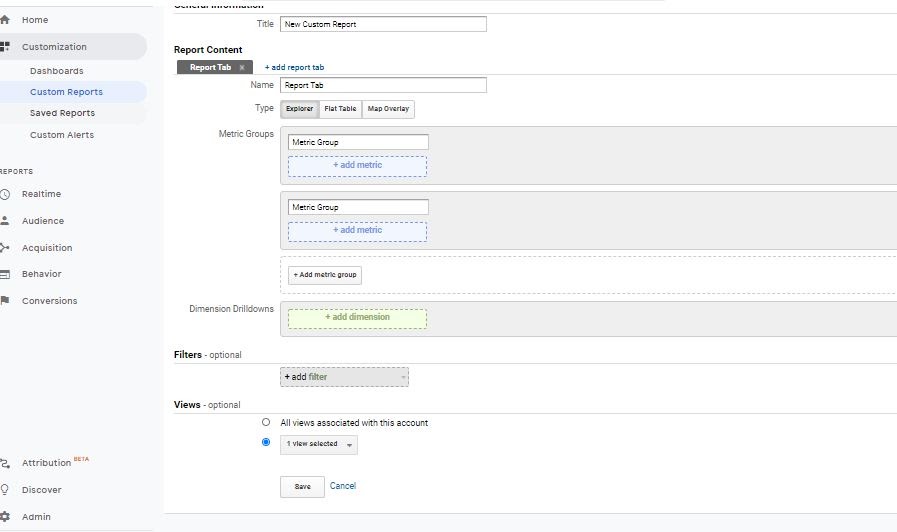Google Analytics 101: Cara Menyiapkan Kesuksesan eCommerce
Diterbitkan: 2022-09-01
Fitur Google Analytics Bagus untuk eCommerce
Cara Mengatur Akun Anda (Panduan Langkah-demi-Langkah)
Cara Membuat dan Membaca Laporan
Cara Membuat Sasaran Transaksi
Membungkus
Fitur Google Analytics Bagus untuk eCommerce
Ada fitur Google Analytics yang dimaksudkan untuk situs web eCommerce. Baik Anda seorang dropshipper atau Anda menjual produk Anda sendiri di platform eCommerce seperti Shopify, Woocommerce, Bigcommerce, dll. Anda perlu mengetahui fitur-fitur ini dan bagaimana mereka dapat memengaruhi situs eCommerce Anda.
1. Pelacakan eCommerce
Ini adalah salah satu fitur eCommerce terpenting yang harus Anda ketahui sebagai pemula. Ini membantu untuk melacak aktivitas di situs Anda. Biasanya, Google Analytics hanya akan melacak data pengunjung situs eCommerce dan tampilan halaman Anda.
Tapi itu tidak cukup untuk memberi Anda wawasan yang dapat diandalkan. Yang harus Anda lakukan di sini adalah menambahkan kode pelacakan ke situs Anda . Setelah selesai, ia mengumpulkan data eCommerce Anda dan mengirimkannya ke GA.
Mungkin tugas yang sulit untuk menambahkan kode pelacakan ke situs Anda jika Anda tidak memiliki keterampilan dasar dalam pengkodean Javascript dan pengeditan Html. Saya sarankan Anda mendapatkan pengembang web yang terampil untuk menangani ini untuk Anda.
Bagaimana itu akan bermanfaat bagi Anda?
Ketika kode pelacakan eCommerce diatur dengan benar di situs Anda, Anda akan melacak yang berikut di Google Analytics:
- Tingkat konversi: Ini adalah metrik utama yang harus Anda lacak sebagai pedagang. Mengapa? Karena Anda ingin membuat penjualan sebanyak mungkin. Ini hanyalah persentase pembeli yang mengunjungi toko online Anda dan benar-benar melakukan pembelian. Ambil contoh ini - toko online Anda mencatat jumlah pengunjung bulanan 100.000 dan 1.000 pengunjung dari jumlah ini melakukan pembelian (Konversi). Maka tingkat konversi toko Anda untuk bulan itu adalah 1%
Berikut rumusnya:
Rasio konversi = (konversi/total pengunjung) × 100.
Untuk melihat metrik ini:
1. Masuk ke laporan Anda
2. Arahkan ke eCommerce
3. Klik Ikhtisar.
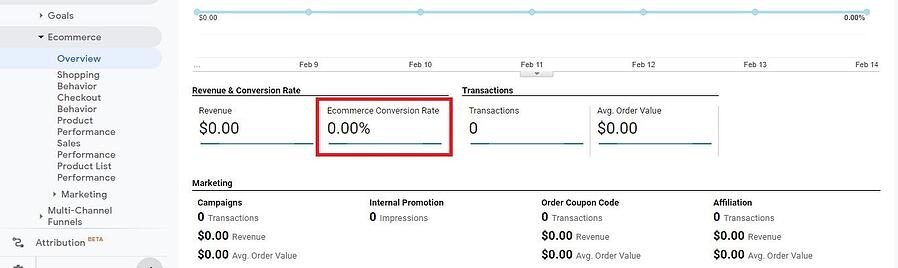
- Metrik lalu lintas : Anda memerlukan lalu lintas ke toko eCommerce Anda untuk melakukan penjualan. Metrik lalu lintas mengacu pada jumlah orang yang mengunjungi situs eCommerce Anda, berapa banyak pengunjung terpisah, durasi rata-rata, sumber lalu lintas yang dapat berupa lalu lintas langsung, rujukan, berbayar, atau organik.
Juga saat Anda meluncurkan kampanye pemasaran dan menggunakan tautan UTM , Google Analytics akan melacak setiap klik dan memberi tahu Anda saluran pemasaran mana yang berkinerja lebih baik.
- Tingkat pengabaian keranjang: Tidak setiap pembeli yang menambahkan produk ke keranjang mereka melanjutkan dan membayarnya. Ada banyak alasan untuk ini terjadi.
Sebuah studi tahun 2020 oleh Baymard menemukan bahwa 58,6% pembeli online di AS meninggalkan keranjang mereka hanya karena mereka tidak serius membeli. Mereka mengeluarkan persentase pembeli ini dari persamaan dan meminta sisanya untuk menentukan alasan mereka meninggalkan barang di keranjang mereka.
- 50% berpikir biaya tambahan seperti pengiriman terlalu tinggi
- 28% tidak ingin membuat akun
- 21% merasa seluruh proses checkout terlalu lama
- 17% merasa tidak aman memberikan informasi pembayaran mereka
- 10% tidak menyukai kebijakan pengembalian
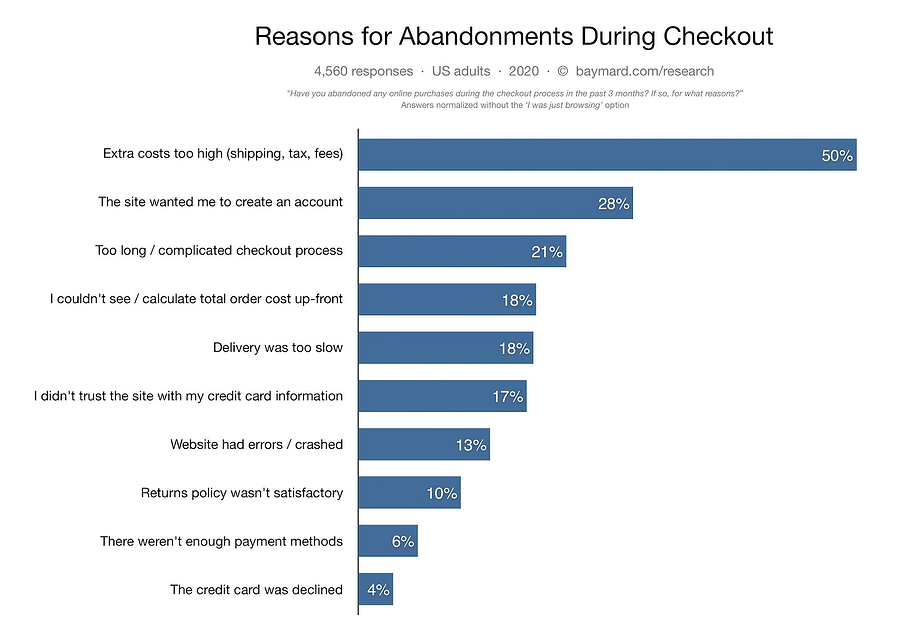
Itu sebabnya pedagang eCommerce memilih pembuat keranjang belanja untuk memberikan pengalaman pengguna terbaik. Di Google Analytics, Anda dapat melihat persentase pembeli yang meninggalkan situs Anda setelah menambahkan produk ke keranjang.
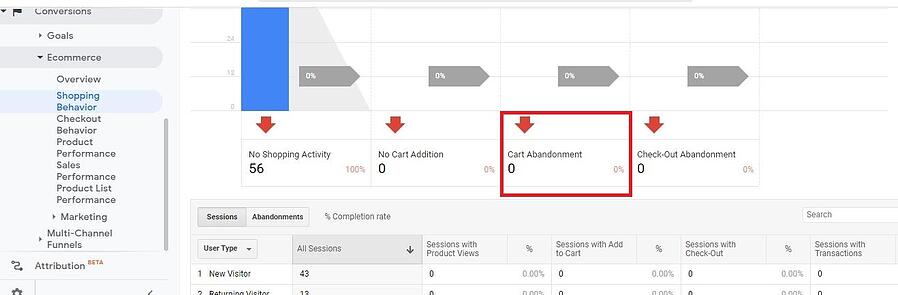
- Pendapatan: Sebagai pedagang eCommerce yang baru memulai, saya yakin Anda cemas tentang menghasilkan pendapatan dari toko online Anda.
Itu normal karena itu menunjukkan bahwa Anda membuat kemajuan. Di sini Anda melihat berapa banyak situs eCommerce Anda telah menghasilkan selama periode waktu tertentu.
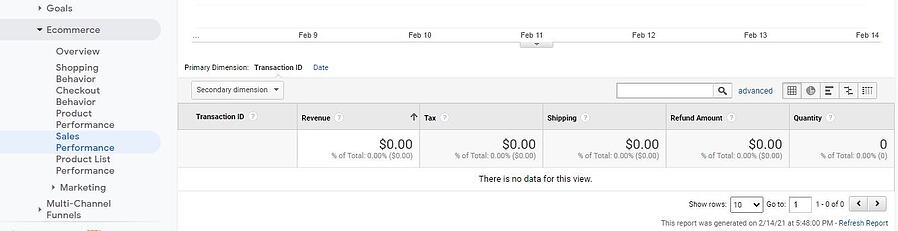
Ini hanya beberapa metrik yang dapat Anda lacak saat Anda menyiapkan kode pelacakan eCommerce dengan baik. Ada banyak lagi dari mereka dan terserah Anda untuk memutuskan mana yang paling penting bagi Anda.
2. Lansiran Khusus
Anda mungkin terlalu sibuk untuk memantau situs atau blog eCommerce Anda sesekali. Tapi dengan Custom Alerts, itu bisa dilakukan tanpa stres.
Ini semudah menyiapkan pemberitahuan tentang kejadian di situs web Anda karena menyangkut metrik yang Anda pedulikan. Untuk mengatur Lansiran Khusus, di dasbor Anda, klik Penyesuaian . Di sana Anda akan melihat Lansiran Khusus .
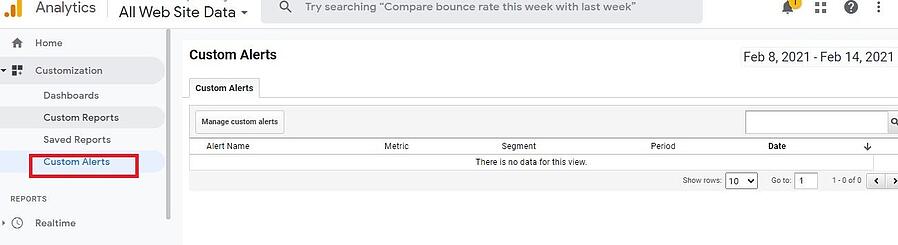
Contohnya bisa menjadi peringatan ketika tingkat pengabaian keranjang Anda naik di atas 70% atau ketika tingkat konversi Anda mencapai 5%.
Frekuensi tergantung pada Anda. Anda dapat mengatur peringatan menjadi harian, mingguan, atau bulanan. Atau, Anda dapat mencentang kotak 'Kirim saya email' jika Anda ingin menerima email saat peringatan dibuat.
Manfaat dari Custom Alerts adalah Anda dapat mengambil tindakan dengan cepat ketika ada perkembangan negatif yang, jika tidak segera ditangani, dapat membahayakan situs Anda.
3. Laporan Kustom
Laporan khusus adalah fitur di Google Analytics yang memungkinkan Anda membuat dan menyesuaikan laporan berdasarkan metrik yang penting bagi Anda. Alih-alih menavigasi berbagai tab di Google Analytics, Anda dapat menggunakan fitur ini untuk membuat dan membaca laporan yang paling penting bagi Anda. Saya merekomendasikan fitur ini jika Anda menjalankan kampanye pemasaran. Membuatnya sederhana. Cukup pilih dimensi dan metrik.
Dimensi dapat berupa jenis kelamin, perangkat, lokasi, usia, dll. Sementara metrik dapat berupa laman landas, rasio pentalan, tampilan laman, waktu rata-rata di laman, dll.
Untuk membuat laporan khusus, Login ke Google Analytics. Arahkan kursor ke sisi kiri dasbor Anda dan klik Penyesuaian > Laporan Kustom .
Klik + Laporan Kustom Baru untuk memulai dari awal.
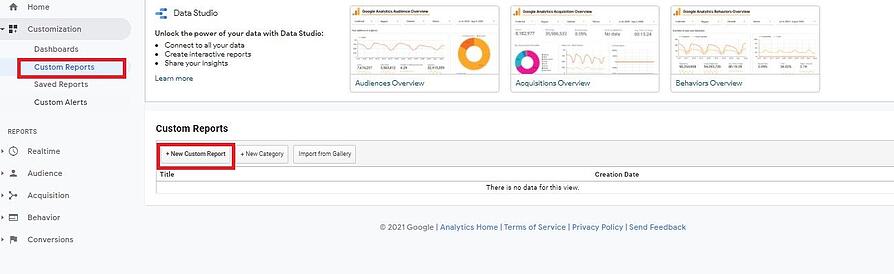 Setelah itu, beri judul laporan kustom baru Anda. Kemudian tambahkan dimensi dan metrik yang Anda inginkan dan klik 'Simpan'.
Setelah itu, beri judul laporan kustom baru Anda. Kemudian tambahkan dimensi dan metrik yang Anda inginkan dan klik 'Simpan'.
4. Pengelompokan Konten
Pengelompokan konten memungkinkan Anda untuk mengelompokkan halaman di situs eCommerce Anda ke dalam kategori. Sama seperti setiap situs web lainnya, halaman adalah apa yang membuat situs web eCommerce. Dengan pengelompokan konten, Anda mengatur dan mengelompokkan halaman Anda secara logis. Tujuannya adalah untuk memahami bagaimana kinerja masing-masing halaman dalam grup. Untuk membuat Pengelompokan Konten, dari Admin , Klik Lihat dan pilih Pengelompokan Konten .
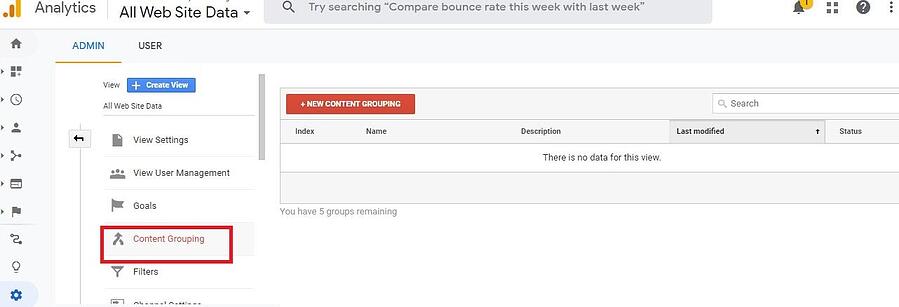
Misalnya, Anda memiliki situs eCommerce yang menjual alas kaki.
Masuk akal untuk membuat grup untuk halaman wanita, pria, dan anak-anak.
Di setiap grup, Anda dapat membuat grup untuk halaman sepatu pria vs sandal pria vs sandal pria. Anda dapat mengulangi hal yang sama untuk kelompok wanita dan anak-anak. Tepat 24 jam setelah Anda membuat pengelompokan konten, data mulai dibuat di laporan Anda.
5.Pencarian Situs
Saat pembeli mendarat di situs eCommerce Anda, mereka melakukan pencarian untuk menemukan produk yang ingin mereka beli. Penting bagi Anda untuk melacak istilah-istilah ini. Itulah mengapa Anda perlu mengaktifkan Penelusuran Situs.

Ketika diaktifkan, Anda tidak hanya akan melacak istilah pencarian tetapi juga perilaku mereka setelah hasil dikembalikan untuk pencarian yang mereka lakukan. Manfaatnya adalah dapat membantu Anda mengoptimalkan situs Anda agar lebih terlihat, baik melalui kata kunci produk atau desain halaman beranda toko Anda.
Untuk mengaktifkannya, buka Admin , pilih Lihat. Klik pada Lihat Pengaturan .
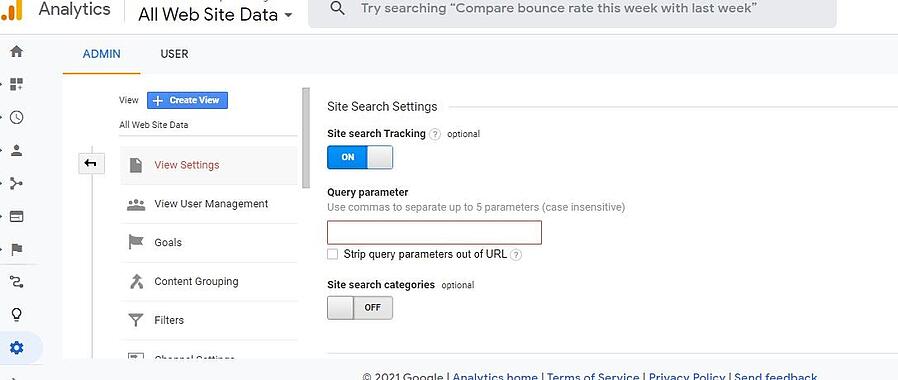
6.Pemasaran ulang
Pemasaran ulang adalah istilah yang menjelaskan tindakan yang Anda lakukan untuk menarik kembali pembeli yang mengunjungi situs Anda tetapi tidak melakukan pembelian. Yang pasti, hanya beberapa persentase pengunjung yang mendarat di toko Anda yang akan dikonversi menjadi penjualan.
Sekarang, apa yang terjadi dengan persentase yang lebih besar yang tidak menggurui Anda? Apa yang dapat Anda lakukan untuk mengubah mereka menjadi pelanggan yang membayar? Langkah pertama adalah mengaktifkan tombol Pemasaran Ulang.
Ini memudahkan untuk menargetkan ulang mereka di jaringan Google. Ini memengaruhi tingkat konversi Anda secara positif karena Anda akan memiliki beberapa pembeli yang kembali untuk melakukan pembelian di toko Anda.
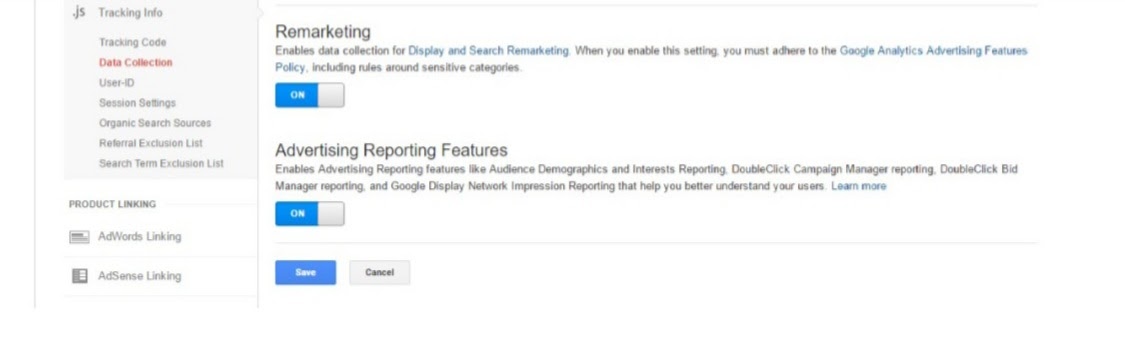 Kembali ke Atas atau
Kembali ke Atas atau 
Cara Mengatur Akun Anda (Panduan Langkah-demi-Langkah)
Sekarang setelah Anda mengetahui beberapa fitur eCommerce di Google Analytics, mari kita lihat bagaimana Anda dapat menyiapkan alat ini sendiri.
Langkah 1: Buat Akun Google Analytics
Buka Google dan masukkan Google.com/analytics. Klik mulai secara gratis. Masuk menggunakan akun Google Anda. Ini bisa berupa akun email Anda, akun YouTube, atau akun lain yang Anda miliki dengan Google.
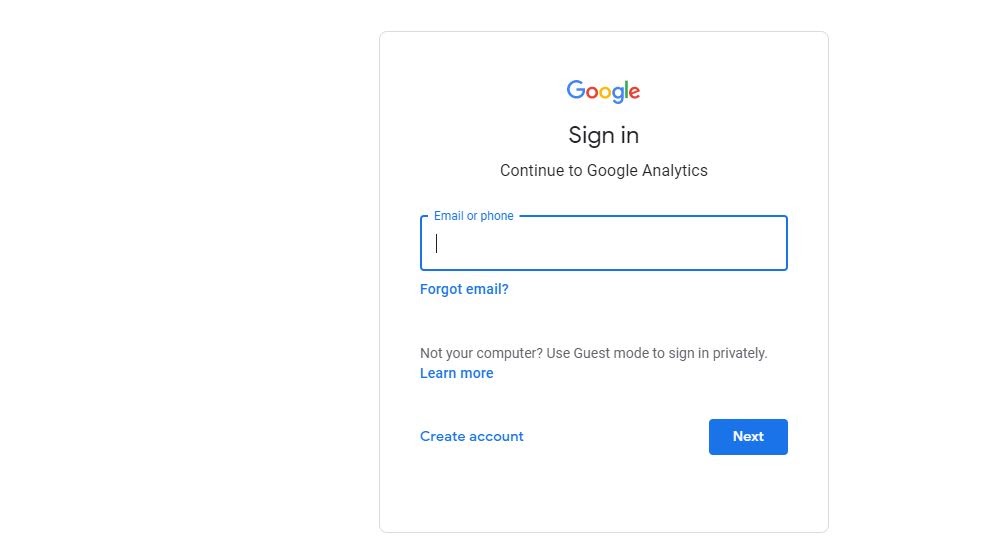
Ada opsi bagi Anda untuk membuatnya di bawah ini jika Anda tidak memilikinya. Saat Anda masuk, klik Mulai Pengukuran.
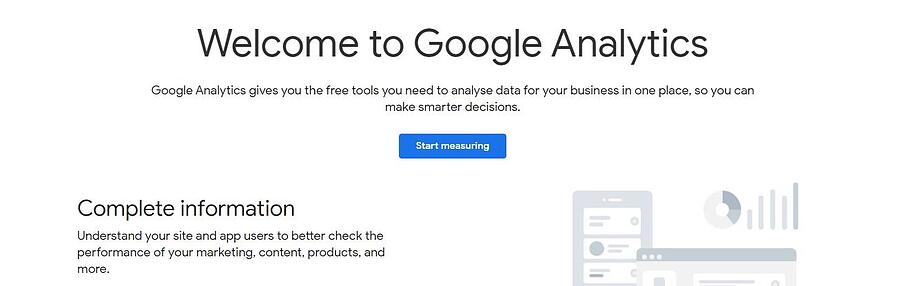
Tambahkan nama akun Anda dan biarkan semua kotak dicentang. Kemudian klik berikutnya.
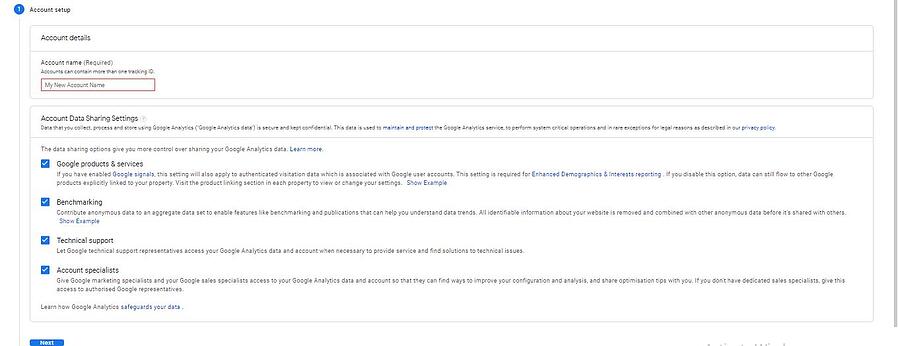
Langkah 2: Pilih apa yang ingin Anda lacak
Ini adalah pilihan Anda: Aplikasi, web, atau Aplikasi + web. Di sini Anda ingin melacak situs web eCommerce Anda.
Masukkan nama situs Anda, URL, dan kategori. Kemudian pilih zona waktu Anda sehingga laporan Anda akan disinkronkan dengan waktu lokal Anda. Klik Buat .
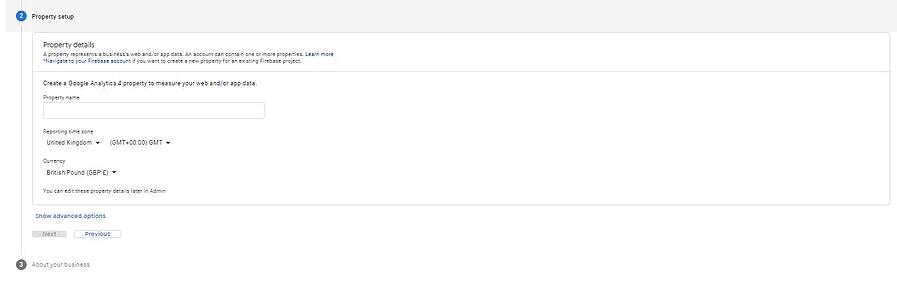
Langkah 3: Setujui persyaratan Google Analytics di negara Anda dengan mencentang semua kotak yang diperlukan.
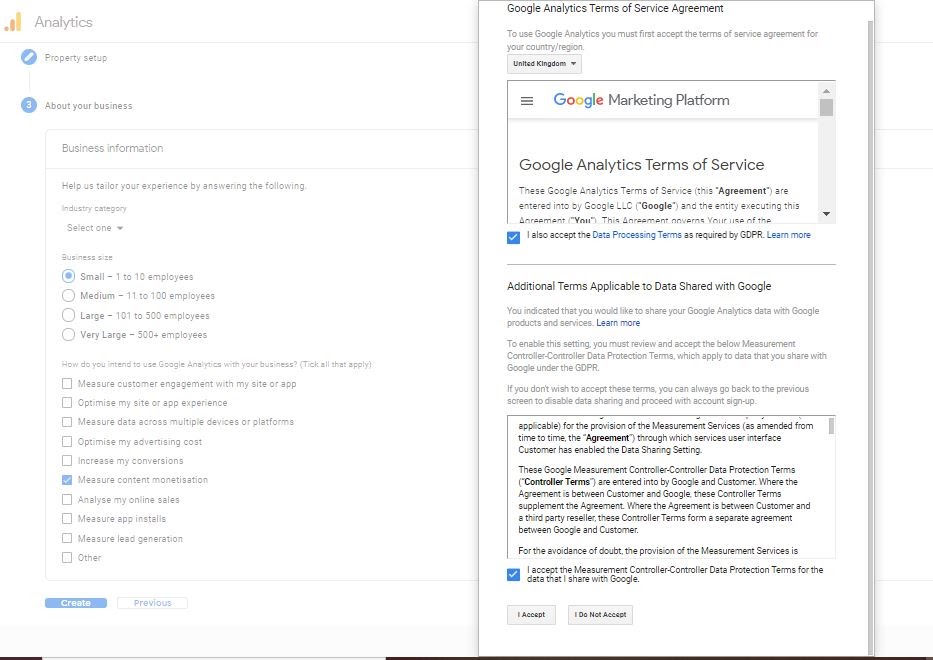
Langkah 4: Instal kode pelacakan
Untuk mengumpulkan data dan melihat laporan di Google Analytics, Anda wajib memasang kode pelacakan di situs web Anda. Kode ini akan muncul secara otomatis setelah Anda membuat akun di GA.
Tapi jangan khawatir jika Anda tidak melihatnya. Cukup buka dasbor Anda, klik Admin, Info Kode Pelacakan, lalu Kode Pelacakan.
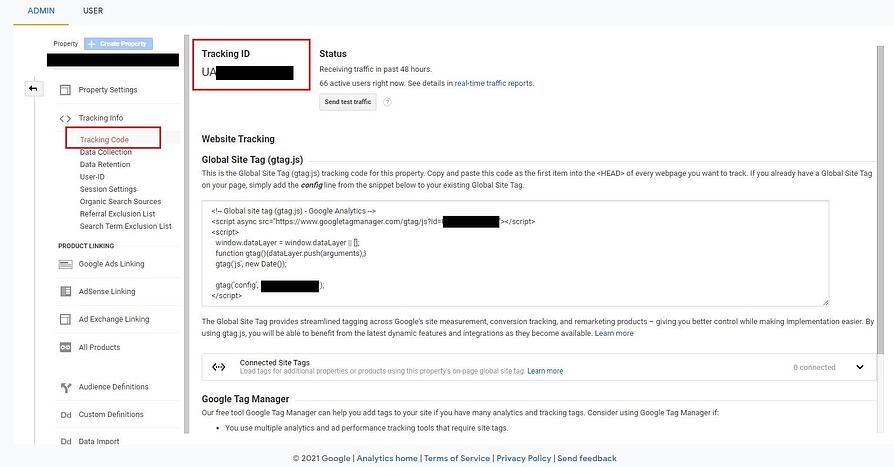 Anda akan melihat kode pelacakan Anda. Jika Anda menggunakan Shopify, Wix, Squarespace, Bigcartel, atau Weebly sebagai pembuat situs web eCommerce Anda, ini mudah untuk ditambahkan. Misalnya, di Wix arahkan kursor ke dasbor Anda dan klik Marketing Connections. Anda akan melihat opsi untuk terhubung ke Google Analytics.
Anda akan melihat kode pelacakan Anda. Jika Anda menggunakan Shopify, Wix, Squarespace, Bigcartel, atau Weebly sebagai pembuat situs web eCommerce Anda, ini mudah untuk ditambahkan. Misalnya, di Wix arahkan kursor ke dasbor Anda dan klik Marketing Connections. Anda akan melihat opsi untuk terhubung ke Google Analytics.
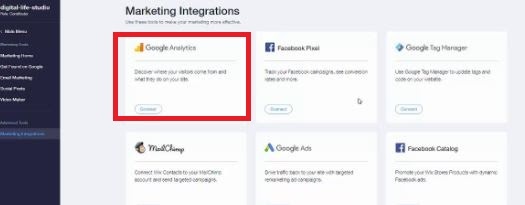
Tempel kode pelacakan dan klik simpan. Itu dia. Anda telah menyiapkan Google Analytics di situs eCommerce Anda.
Untuk mengonfirmasi apakah penyiapan Anda benar, Anda dapat mengunjungi situs Anda melalui tab penyamaran di browser Anda. Login ke akun GA Anda 24 jam setelah set up untuk melihat laporan.
Kembali ke Atas atau 
Cara Membuat dan Membaca Laporan
Setelah Anda memasang kode pelacakan dari Google A di situs web Anda, Anda akan mulai membuat laporan di akun GA Anda. Anda juga dapat memutuskan untuk membuat laporan khusus dengan memilih dimensi dan metrik.
Untuk membaca laporan Anda, login ke akun GA Anda. Di dasbor eCommerce Anda, klik Ikhtisar dan Anda akan melihat sekilas laporan yang dihasilkan untuk jangka waktu tertentu.
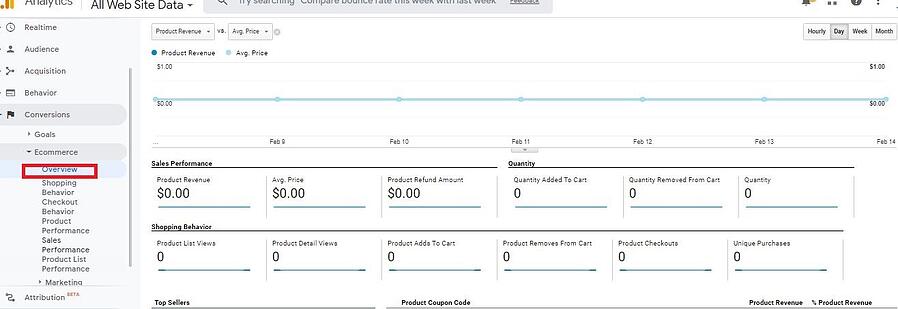
Kembali ke Atas atau 
Cara Membuat Sasaran Transaksi
Membuat tujuan transaksi penting untuk situs web e-niaga Anda. Dengan itu Anda dapat mengukur bagaimana situs Anda memenuhi jumlah transaksi yang Anda harapkan di toko online Anda selama periode waktu tertentu.
Masuk ke Google Analytics Anda dan di dasbor Anda, arahkan kursor ke Admin . Klik pada Tujuan.
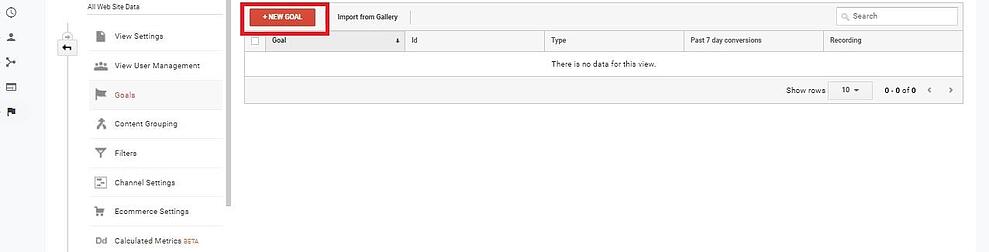
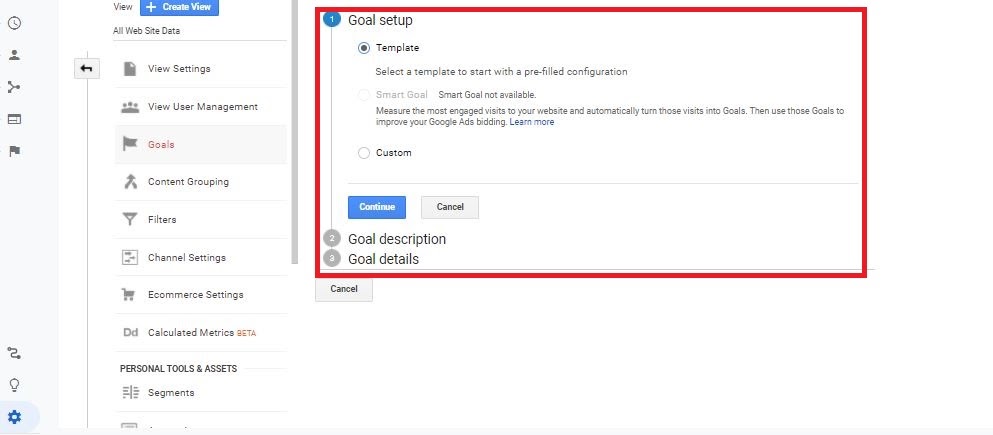 Beri nama tujuan Anda dan pilih Tujuan sebagai jenis tujuan Anda. Klik Lanjutkan
Beri nama tujuan Anda dan pilih Tujuan sebagai jenis tujuan Anda. Klik Lanjutkan
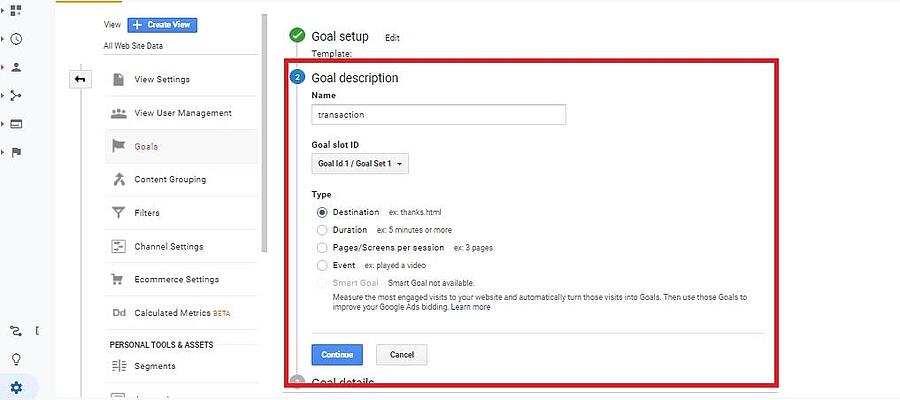
Karena Anda adalah pedagang yang berjualan online, masukkan URL halaman Terima Kasih Anda atau halaman mana pun yang menunjukkan bahwa telah terjadi transaksi (pembelian) di toko Anda. Anda dapat memutuskan untuk memasukkan nilai uang atau mengaktifkan corong Anda. Ini adalah opsional.
Semua sasaran yang akan Anda buat akan termasuk dalam salah satu dari empat jenis utama :
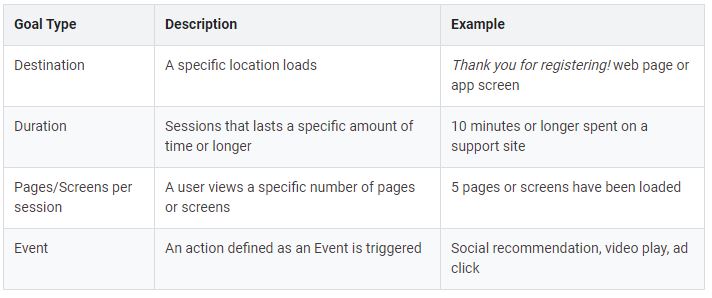
Sumber: Bantuan Analytics
Berikut adalah beberapa contoh tujuan transaksi paling populer, berguna untuk bisnis eCommerce:
- Tampilan Halaman dari Usia Utama
- Pembuatan Akun
- Konfirmasi pesanan
- Permintaan Penawaran dan Informasi
- Corong Keranjang Belanja
- Klik untuk Menelepon atau Mengirim Email
- Konversi Iklan Offline
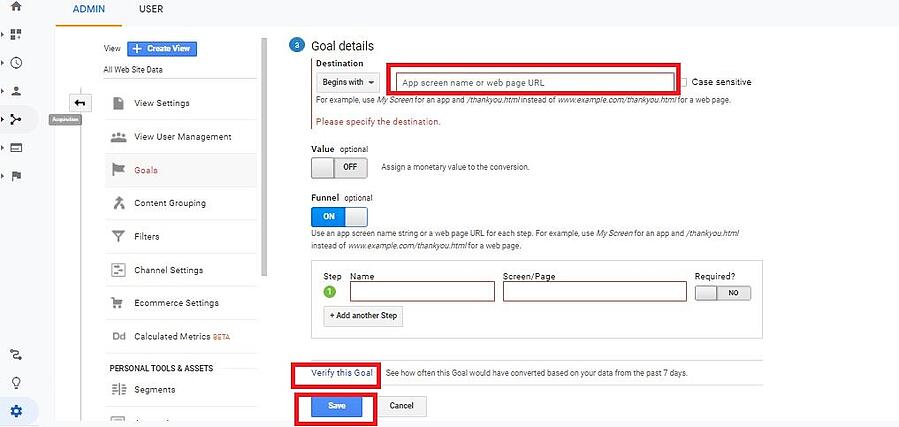
Kembali ke Atas atau 
Membungkus
Manfaat Google Analytics untuk toko eCommerce Anda tidak dapat diremehkan. Data Analytics dapat digunakan untuk menyempurnakan kampanye Anda dengan berbagai cara, seperti mengetahui bagaimana dan kapan harus mengubah anggaran atau produk mana yang paling laris.
Sebagai pedagang, semakin mendalam informasi yang Anda miliki, semakin baik. Penting untuk selalu mengawasi apa yang terjadi dengan data toko Anda. Dengan mengetahui cara membaca laporan secara akurat, Anda dapat membuka kunci informasi ini dan membuat keputusan yang tepat untuk meningkatkan kinerja kampanye Anda.